在日常使用电脑时,安全模式作为一种重要的故障排除工具,可以帮助用户解决多种系统问题。进入安全模式的过程看似简单,但很多用户在遇到系统崩溃或无法启动时,常常不知道如何进入安全模式。本文将详细介绍如何通过不同的方法进入安全模式,以帮助读者掌握这一技能,确保在出现电脑问题时能够快速应对。

一、安全模式的定义与作用
1、什么是安全模式?安全模式是计算机操作系统提供的一种启动模式,主要用于排除软件或硬件问题。当计算机启动时,只加载最基本的驱动程序和文件,以帮助用户检测和修复操作系统中的问题。
2、安全模式的作用:通过安全模式,用户可以在不加载有问题的驱动程序或软件的情况下,进行故障排查。这对于病毒清除、驱动程序冲突、软件崩溃等问题的处理至关重要。安全模式下,许多与操作系统正常运行相关的进程不会启动,因此问题可能会得到解决。
3、安全模式的种类:常见的安全模式包括普通安全模式、安全模式带网络和安全模式带命令提示符。不同类型的安全模式为用户提供不同的功能选择,以便根据需要解决特定问题。
二、如何在Windows系统中进入安全模式
1、使用F8键进入安全模式:在Windows操作系统中,最常见的进入安全模式的方式是按下F8键。重启电脑后,用户需在启动界面出现之前按下F8键,进入高级启动选项。在这里,选择“安全模式”即可进入。
2、Windows 10和Windows 11的方式:Windows 10及以上版本中,用户可通过设置进入安全模式。点击“开始”菜单,选择“设置”-“更新与安全”-“恢复”,在“高级启动”下点击“立即重启”。重启后,选择“疑难解答”-“高级选项”-“启动设置”,然后点击重启,再选择进入安全模式。
3、通过系统配置工具进入安全模式:在Windows系统中,还可以通过“msconfig”命令进入安全模式。按下Win+R,输入“msconfig”并回车,进入系统配置工具。在“引导”选项卡中勾选“安全引导”,选择合适的安全模式类型,点击“确定”并重启计算机。
三、如何在Mac OS系统中进入安全模式
1、使用Shift键进入安全模式:与Windows不同,Mac OS的安全模式启动方式较为简单。用户只需关机后重新启动,在启动时按住Shift键,直到看到Apple标志和进度条,便进入了安全模式。
2、Mac OS的安全模式功能:进入Mac的安全模式后,系统会自动进行磁盘检查,并禁用不必要的启动项,从而排除大部分的系统问题。用户可以在此模式下修复硬盘权限、删除无用的文件,或卸载引起问题的应用程序。
3、退出安全模式:要退出安全模式,用户只需要重新启动Mac电脑,系统将会自动回到正常模式,不再需要按任何键。
四、如何在Linux系统中进入安全模式
1、使用GRUB菜单进入安全模式:Linux系统的安全模式通常称为“恢复模式”。在系统启动时,用户可以通过按住Shift键进入GRUB启动菜单,选择进入恢复模式。在此模式下,系统将会以最小化配置启动,帮助用户解决系统问题。
2、恢复模式下的功能:进入Linux的恢复模式后,系统会限制加载不必要的服务,用户可以使用命令行工具进行修复,例如修复损坏的文件系统或卸载导致系统崩溃的程序。
3、退出恢复模式:恢复模式下,用户可通过终端命令执行相应的修复操作。完成修复后,重启系统即可退出恢复模式,恢复正常的操作环境。
五、总结:
通过本文的介绍,相信读者已经对如何进入安全模式启动有了清晰的认识。无论是Windows、Mac OS,还是Linux系统,安全模式都能在系统出现问题时提供有效的帮助,尤其是在排除软件故障或病毒时显得尤为重要。掌握进入安全模式的技巧,不仅能够提高电脑的故障解决效率,也能在遇到问题时更好地保护数据安全。
本文由发布,如无特别说明文章均为原创,请勿采集、转载、复制。
转载请注明来自德立,本文标题:《电脑如何进入安全模式启动》




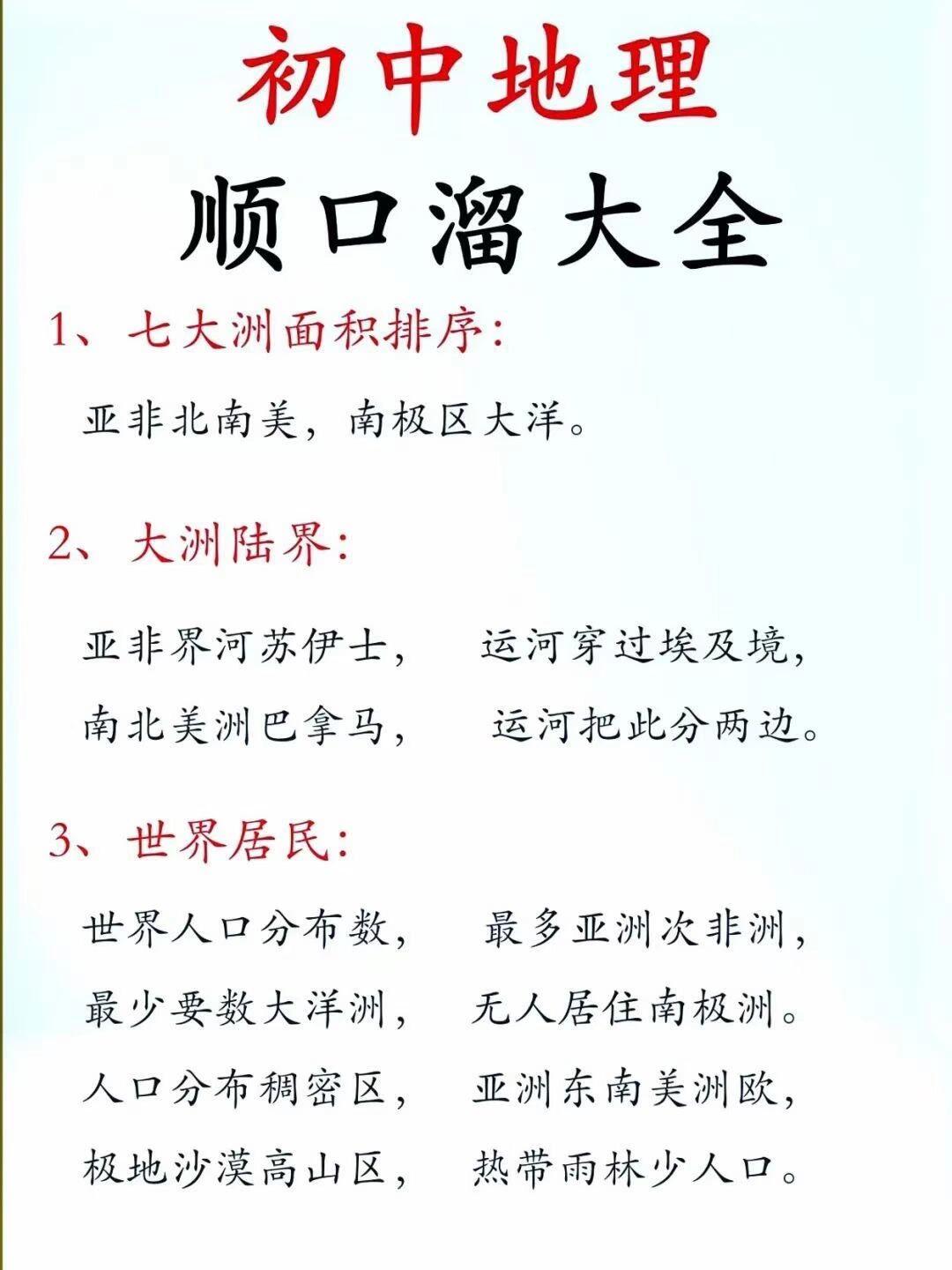
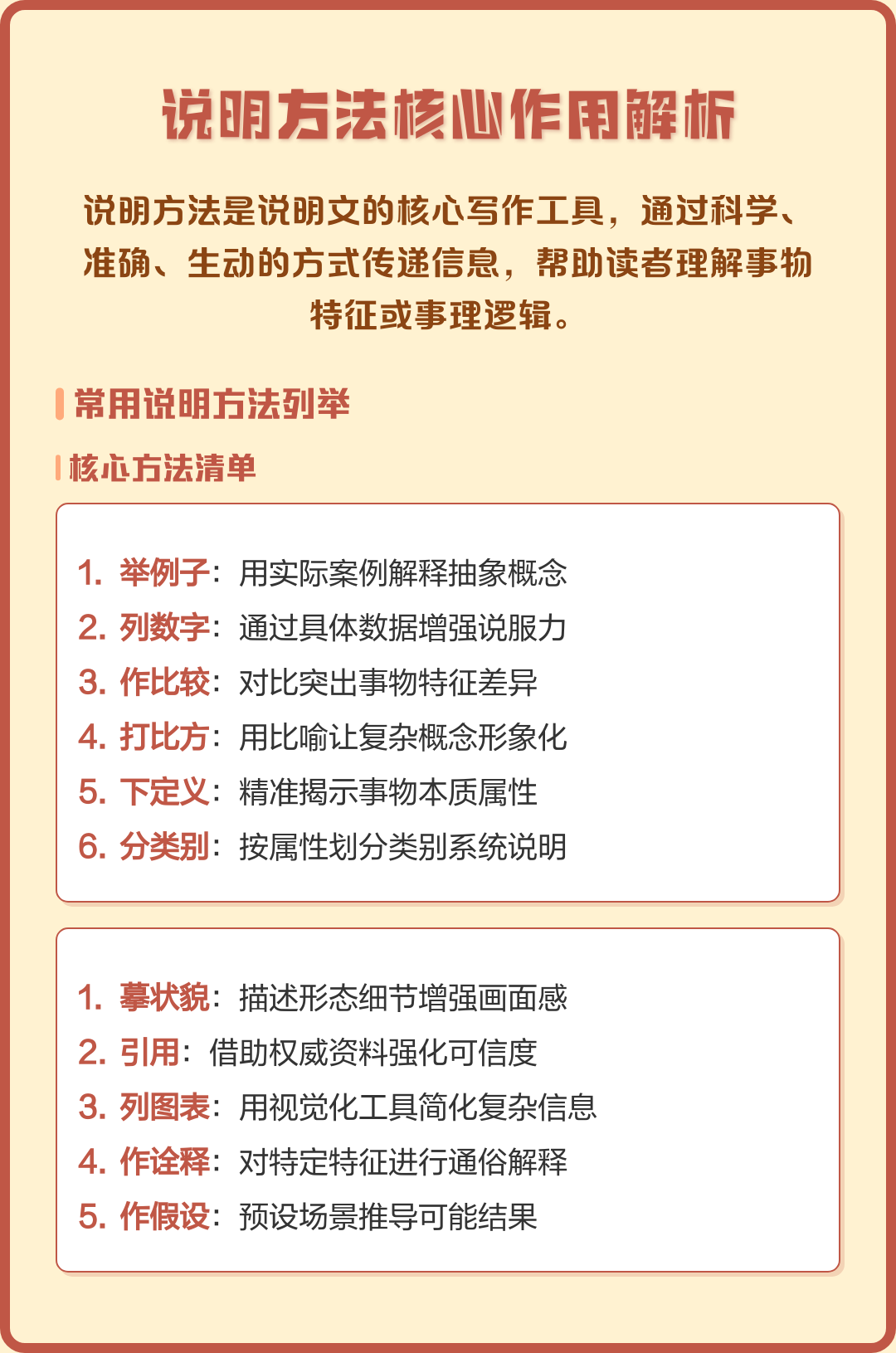


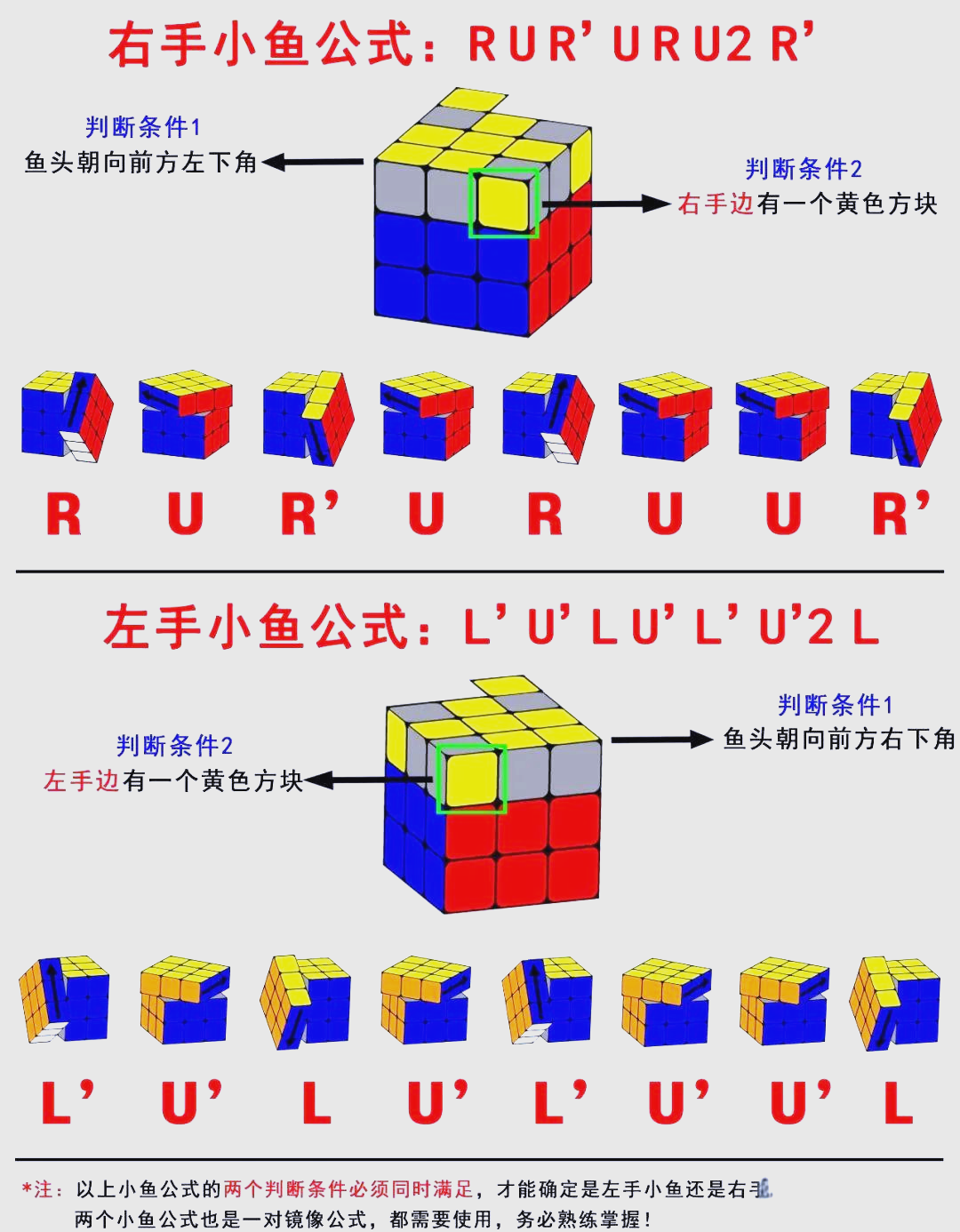
 京公网安备11000000000001号
京公网安备11000000000001号 京ICP备11000001号
京ICP备11000001号
还没有评论,来说两句吧...